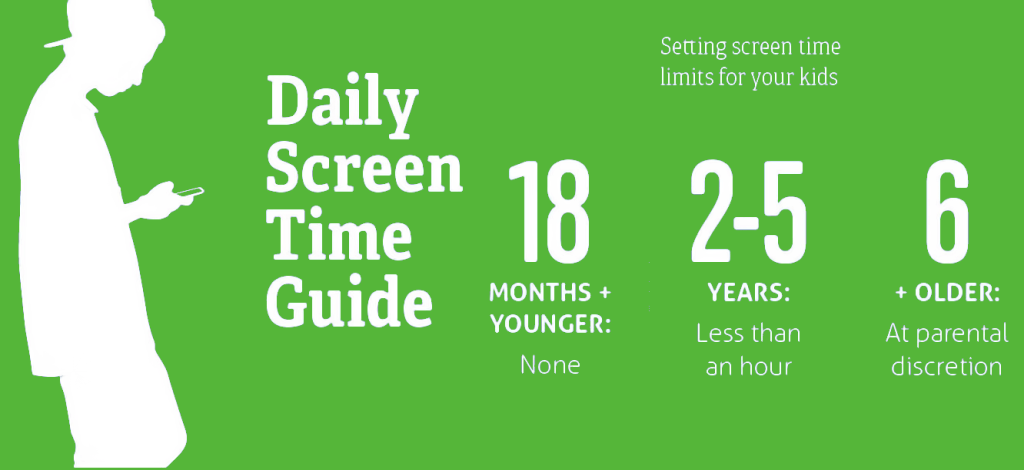- Как ограничить время экрана вашего ребенка на Android
- Экранное время на Android: что это и как его посмотреть
- Зачем нужно знать, где находится экранное время на Android
- Как посмотреть экранное время с помощью встроенных возможностей Android
- Через раздел «Цифровое благополучие и родительский контроль»
- Через раздел «Приложения и уведомления»
- Ограничение работы приложений с помощью таймера
- Через раздел «Батарея»
- Как узнать экранное время с помощью сторонних приложений
- Лучшие приложения для мониторинга телефона
- Рекомендации по ограничению времени использования смарт-устройств
- Симптомы того, что ваш ребенок проводит слишком много времени со смартфоном
- Советы родителям по организации здорового использования мультимедиа устройств
- Преимущества ограничения экранного времени
- Использование приложений для ограничения экранного времени на Android
- На что обратить внимание при выборе данного типа программного обеспечения? Какие функции обязаны быть у такой программы?
Как ограничить время экрана вашего ребенка на Android

Время перед экраном — это то, о чем беспокоятся многие родители. Немного экранного времени нормально? Насколько это много? К счастью, если у вашего ребенка есть устройство Android, вы можете легко контролировать, сколько экранного времени он получает.
Есть несколько способов ограничить экранное время ребенка, но лучший способ — это Семейная ссылка Google. Это позволит вам контролировать и контролировать практически все на устройстве вашего ребенка с вашего собственного, включая ограничения времени использования экрана.
Примечание. Чтобы использовать Family Link для ограничения экранного времени, вашему ребенку потребуется устройство Android, на котором выполнен вход с учетной записью, связанной с вашей семьей Google.
Сначала откройте приложение «Family Link для родителей» на своем iPhone, iPad, или Android устройство. Ваш ребенок должен использовать Android, но вы можете установить ограничения с любого устройства. Выберите ребенка, экранное время которого вы хотите ограничить.
Здесь вы можете увидеть ряд показателей, включая время использования приложения, но нам нужен раздел «Время экрана». Нажмите «Настроить».
На этом экране есть две вкладки: «Суточный лимит» и «Время отхода ко сну». Начнем с дневного лимита. Сначала выберите все дни, в которые вы хотите ограничить экранное время.
Далее выберите время и настройте его по своему вкусу. Вы можете настроить каждый день отдельно или нажать «Также применить к…», чтобы изменить время для нескольких дней.
Разобравшись с этим, мы можем перейти на вкладку «Перед сном». Технически это не ограничение по экранному времени, но оно не позволит вашему ребенку использовать устройство по прошествии определенного времени. Включите переключатель «По расписанию» и настройте дни и время, как мы делали выше.
Когда настройки дневного лимита и времени сна будут завершены, нажмите «Сохранить» в правом верхнем углу, чтобы закончить.
Теперь вы сможете видеть, как ваш ребенок использует экранное время в своем профиле в приложении Family Link.
Вот и все! Ваш ребенок не сможет использовать устройство дольше, чем вы определили, и он заблокируется на время сна. Это чертовски удобно. Family Link — бесценная услуга, если у вас есть дети, у которых есть собственные устройства.
Источник
Экранное время на Android: что это и как его посмотреть
Современные телефоны забирают большое количество времени у их владельцев. Хотите знать, сколько часов в день вы проводите в определенном приложении или в целом за экраном гаджета? Знакомьтесь с нашей статьей. В ней мы расскажем, что такое экранное время и как его посмотреть на смартфоне под управлением Андроид.
В течение дня человек регулярно пользуется смартфоном и не замечает, что проводит за ним достаточно большое количество времени. Если вы хотите узнать, сколько часов в день вы уделяете своему гаджету и каким именно приложениям, читайте, где найти и как посмотреть экранное время на Андроиде. Это достаточно новая функция, позволяющая увидеть реальную картину вашего времяпрепровождения в устройстве. С ее помощью вы сможете сделать определенные выводы и, при необходимости, даже установить ограничения на пользование телефоном.
Зачем нужно знать, где находится экранное время на Android
Экранное время – довольно новая, полезная и важная функция в ОС Android, с которой многие незнакомы. С ее помощью вы можете узнать, сколько времени в день в общем пользуетесь смартфоном, какие приложения запускаете чаще всего и сколько минут (или даже часов) проводите в них. Используя эти данные, вы определите, не злоупотребляете ли вы гаджетом и, при необходимости, сможете ограничить время его использования, если заметите проблему.
В зависимости от версии ОС Android, посмотреть экранное время можно по-разному. В Android 9 и новее реализован сервис «Цифровое благополучие», где можно не только проверить, какое количество часов и минут вы проводите за смартфоном или в определенных приложениях, но и настроить ограничения на продолжительность их использования.
В младших версиях Android, а также на смартфонах с фирменными оболочками от производителей раздела «Цифровое благополучие» может не быть. В этом случае искать необходимую информацию нужно в разделе «Приложения и уведомления» или «Батарея».
Если встроенные возможности не позволяют посмотреть экранное время на Андроид, на помощь приходит программное обеспечение от сторонних разработчиков. Найти его можно в Play Market, о лучших утилитах мы поговорим ниже.
Как посмотреть экранное время с помощью встроенных возможностей Android
В смартфонах с ОС Android 9 и новее реализован раздел «Цифровое благополучие и родительский контроль». В нем можно не только посмотреть экранное время на Андроид, но и настроить таймеры для приложений, чтобы ограничить продолжительность их использования.
Если у вас Андроид более ранней версии или же смартфон с фирменной оболочкой от производителя, раздел «Цифровое благополучие» может отсутствовать. В этой ситуации стоит попробовать найти интересующую информацию в разделах «Батарея» или «Приложения и уведомления».
Через раздел «Цифровое благополучие и родительский контроль»
Данный способ актуален для смартфонов с Android 9 и новее. Инструкция:
Шаг 1. Откройте «Настройки», найдите раздел «Цифровое благополучие и родительский контроль» и перейдите в него.
Шаг 2. В верхней части экрана представлена общая диаграмма, сообщающая, сколько времени работало устройство и какие приложения использовались чаще всего. Здесь же видно количество разблокировок и уведомлений, поступивших на телефон. Нажмите на диаграмму.
Шаг 3. На открывшейся странице доступны данные об экранном времени, проведенном в приложениях, за текущий день, а также за прошедшую неделю. Нажав на определенный день, можно посмотреть, как использовался телефон в течение этих суток.
Шаг 4. В выпадающем списке в верхней части экрана вы можете выбрать «Полученные уведомления» или «Количество запусков» и узнать, сколько раз был разблокирован телефон, какие приложения запускались и какое количество раз, а также посмотреть, сколько поступило оповещений.
Шаг 5. Выбрав «Время использования» в выпадающем списке, вы увидите полный перечень приложений, запускавшихся в течение дня и узнаете время их работы.
Через раздел «Приложения и уведомления»
Если на вашем смартфоне установлен Android младше 9 и в нем нет «Цифрового благополучия и родительского контроля», посмотреть экранное время вы сможете в разделе «Приложения и уведомления». Инструкция:
Шаг 1. Откройте «Настройки» и выберите «Приложения и уведомления».
Шаг 2. Нажмите на «Время использования».
На открывшейся странице можно посмотреть время использования телефона за день или неделю, а также узнать, сколько было получено уведомлений и какое количество разблокировок было выполнено. Также здесь доступен полный список запускавшихся в течение суток приложений и указана продолжительность их работы.
Ограничение работы приложений с помощью таймера
Если вы обнаружили, что слишком часто пользуетесь каким-то приложением, то можете ограничить время его использования. Для этого следуйте инструкции ниже:
Шаг 1. Откройте «Настройки» и перейдите в раздел с экранным временем одним из описанных выше способов.
Шаг 2. Напротив приложения, время использования которого хотите ограничить, нажмите на кнопку в виде песочных часов.
Шаг 3. Введите время и нажмите «ОК».
За 1 минуту до истечения времени работы вы получите соответствующее уведомление. Через 60 секунд работа приложения будет приостановлена до конца дня. Установленный таким способом таймер сбрасывается в полночь. Удалить его вы сможете на этой же странице.
Через раздел «Батарея»
В разделе «Батарея» тоже можно посмотреть время работы приложений. В нем будет не так много информации, как в двух предыдущих разделах, однако данные о часах и минутах работы того или иного приложения получить все-таки можно.
Шаг 1. Откройте «Настройки» и перейдите в раздел «Батарея».
Шаг 2. Нажмите «Расход заряда батареи».
Шаг 3. На открывшейся странице видна статистика в процентах, сообщающая, какие приложения расходуют заряд батареи. Нажмите на любое из них.
Шаг 4. В поле «Время активной работы» видно, сколько минут проработало приложение.
Данные из этого раздела могут незначительно отличаться от информации из раздела «Цифровое благополучие». Кроме того, другие сведения, например, количество разблокировок телефона или количество запусков того или иного приложения, здесь недоступны.
Как узнать экранное время с помощью сторонних приложений
Если у вас смартфон со старой версией Android или же встроенных возможностей вам недостаточно (они вас не устраивают), узнать экранное время вы сможете с помощью приложений от сторонних разработчиков. В Play Market их достаточно много. Познакомимся с лучшими из них.
Источник
Лучшие приложения для мониторинга телефона
Рекомендации по ограничению времени использования смарт-устройств
В настоящее время дети широко используют смартфоны, и это является источником беспокойства для их родителей. Одним из наиболее распространенных вопросов является “должны ли родители ограничивать время использования смартфонов?” Единого мнения по этому вопросу нет, но, ответ скорее да, чем нет, ведь у детей слабо развита самодисциплина и им очень сложно оторваться от увлекательной игры, даже если они уже провели за ней достаточно много времени.
Итак, как же долго дети могут играть в видеоигры без вреда? И что еще важнее — какое количество времени можно считать “перебором”? Эксперты из Американской академии педиатрии (AAP) разработали следующие рекомендации по так называемому “экранному времени” — времени использования цифрового устройства:
- Если вашему ребенку еще не исполнилось 18 месяцев, видео-чат подойдет для него, но постарайтесь избегать использования других мультимедийных развлечений. Для детей от 18 до 24 месяцев можно внедрять другие цифровые развлечения, но выбрать стоит только качественные. Кроме того, не оставляйте своего ребенка одного перед экраном: помогайте ребенку понять, что он видит на экране;
- Дети от 2 до 5 лет должны проводить за экраном не более 1 часа в день; должны использоваться только качественные программы. Родителям рекомендуется просматривать мультимедиа со своими детьми, потому что они все еще не могут полностью понять, что они видят;
- Если ваш ребенок старше 6 лет, ограничьте время, которое он или она тратит на использование смартфонов, а также типы мультимедиа развлечений. Убедитесь, что вашему ребенку достаточно сна, физической активности и других важных для ребенка занятий;
- Выберите свободное от смартфонов и других цифровых устройств время и проведите его вместе: например, введите такие правила, как отказ от смартфонов во время приема пищи/в автомобиле и т. п. Кроме того, установите дома зоны без медиаустройств, например, спальня и/или ванная комната;
- Не забудьте поговорить с вашим ребенком о таких важных вещах, как безопасность в Интернете, цифровой этикет, нулевая терпимость к запугиванию в Интернете и т.д.
Симптомы того, что ваш ребенок проводит слишком много времени со смартфоном
Конечно, вы должны учитывать индивидуальные особенности вашего ребенка и обращать внимание на возможные негативные последствия длительного использования цифровых гаджетов. Ниже представлены некоторые из возможных симптомов чрезмерного увлечения смартфонами:
- Головные боли;
- Боль в шее/плечах;
- Усталость глаз, сухость или раздражение глаз;
- Снижение концентрации внимания;
- Плохое поведение;
- Раздражительность.
Советы родителям по организации здорового использования мультимедиа устройств
Так как же избежать негативных последствий при использовании современных мобильных устройств? Вот несколько советов о том, как лучше организовать взаимодействие с цифровыми устройствами в семье:
- Создайте своё семейное расписание использования цифровых устройств. Цифровой контент должен помогать вам в воспитании, ведь при вдумчивом и правильном использовании он может значительно разнообразить повседневную жизнь. Но это не должно происходить за счет вытеснения более традиционных видов деятельности (общение тет-а-тет, игры на свежем воздухе, физические упражнения, семейные посиделки и тому подобное);
- Относитесь к взаимодействию с виртуальным миром так же, как к любому другому виду времяпровождения вашего ребенка. В виртуальной и реальной средах применяются одни и те же принципы руководства и воспитания. Знайте друзей своих детей, как онлайн, так и в реальной жизни. Узнайте, какие платформы и приложения используют ваши дети, какие сайты они посещают в Интернете и что они на них делают. Старайтесь не просто следить за онлайн деятельностью детей, но и общаться с ними на все интересующие их темы — так вы сможете лучше понимать их;
- Установите границы — как упоминалось выше, дети нуждаются в определенных ограничениях. Использование цифровых устройств, как и все другие виды деятельности, должно иметь разумные ограничения;
- Время в Интернете или за игрой не всегда должно проводится в одиночестве. Совместный просмотр чего-либо или совместная игра со своими детьми поощряет социальные взаимодействия;
- Будьте хорошим примером для подражания. Поскольку дети пытаются всё повторять за взрослыми — ограничьте собственное использование цифровых устройств (по крайней мере при детях);
- Создайте зоны, свободные от цифровых технологий. Семейные приемы пищи, другие семейные и общественные мероприятия, а также детские спальни должны быть свободными от современного мультимедиа. Выключайте телевизор, если вы его не смотрите, потому что его фоновая работа может помешать вашему общению с детьми. Подзаряжайте устройства ночью за пределами детской комнаты, чтобы ребенок избежал соблазна использовать их, когда он должен спать;
- Не используйте смартфоны, чтобы успокоить ребенка. Виртуальный мир может быть эффективным средством для того, чтобы дети оставались тихими и спокойными. Но это не должно быть единственным средством успокоить их. Детей нужно учить распознавать сильные эмоции и справляться с ними;
- Используйте действительно качественные развивающие приложения. Да, поиск таких приложений среди огромного множества доступных может занять какое-то время, но результат того стоит.
Преимущества ограничения экранного времени
Применение родительского контроля и ограничение использования смартфонов или других мультимедийных устройств приводит к улучшению сна, снижению индекса массы тела и повышению успеваемости в школе. В дополнение к различным ограничениям, родители должны поговорить со своими детьми о культуре и правилах поведения в Интернете, особенно об угрозах, с которыми ребенок может столкнуться в Интернете (кибербуллинг, секстинг и нарушение приватности) и о том, как их избежать.
Использование приложений для ограничения экранного времени на Android
Все вышеперечисленные методы контроля хороши, когда родители находятся рядом с детьми. Но как быть, если дети остаются наедине с цифровыми устройствами? Как ограничить время использования Android, iPhone или iPad? В конце концов, дети редко могут устоять перед искушением запустить любимую игру или начать общаться с друзьями вместо того, чтобы делать уроки. В этом случае родители могут применять приложения блокировки экрана по времени.
На что обратить внимание при выборе данного типа программного обеспечения? Какие функции обязаны быть у такой программы?
Очевидно, вы должны быть в состоянии установить определенный дневной лимит времени использования устройства. Но это ограничение не достаточно гибкое.
Было бы гораздо удобнее дополнительно установить блокировку устройства на определенный промежуток времени (время сна или время выполнения домашнего задания), независимо от того, был ли достигнут дневной лимит или нет. Дети должны понимать, что есть время для игр и развлечений, и есть время, когда они должны учиться, спать и заниматься другими необходимыми делами.
Проводя длительное время без перерывов за игрой или в онлайн чате, ваш ребенок рискует получить проблемы со зрением. И дело тут не в плохом качестве современных экранов, а в том, что, сильно увлекшись чем-то происходящим на экране, человек «забывает» моргать, что приводит к раздражению глаз. Это присуще не только детям, но и взрослым. Чтобы минимизировать возможный ущерб для зрения во многих приложениях для контроля времени использования смартфонов есть функция блокировки экрана на какое-то время после длительного использования устройства (например, блокировать Андроид устройство на 5 минут каждый час).
Также важно, чтобы приложение было защищено от попыток обойти ограничения. Дети охотно обманывают; Кроме того, если что-то запрещено, они всегда хотят это получить. Это часть человеческой натуры. Вы должны быть уверены, что ограничения, которые вы установили, работают так, как должны.
Чтобы ограничить время использования устройств на Android, мы рекомендуем использовать приложение iKeyMonitor. Это не просто приложение для ограничения времени на Android или iPhone, а приложение, которое полностью отслеживает использование телефона. Более подробную информацию обо всех функциях этого приложения можно найти в нашем обзоре iKeyMonitor.
Источник